Gmail-tastatursnarveier – Slik aktiverer du dem og blir mer produktiv
Med over en milliard brukere er Gmail førstevalget for alle som leter etter e-posttjeneste. Med det i bakhodet gir vi deg nyttige Gmail-tastatursnarveier som kan hjelpe deg å bli mer produktiv. Fungerer ikke Gmail-snarveier for deg? Ikke bry deg lenger, da vi vil fortelle deg hvordan du aktiverer hurtigtastene på Gmail før du bruker dem.

Vi har også skrevet om nyttig YouTube-snarveier. Vi anbefaler deg å gå gjennom den også hvis du er YouTube-bruker.
innhold
Gmail-snarveier
Før du nevner hurtigtastene, vil jeg gjerne at du skal vite at det er obligatorisk å aktivere hurtigtaster i Gmail-innstillingene for å få dem til å fungere. Slik kan du slå dem på.
Hvordan aktivere hurtigtaster på Gmail?
1. Åpne Gmail i en nettleser og logg på med legitimasjonen din.
2. Klikk på under Gmail-visningsbildet Gear ikon og velg innstillinger.

3. Nå under general innstillinger, bla ned til Hurtigtaster og velg Tastatursnarveier på for å aktivere dem.
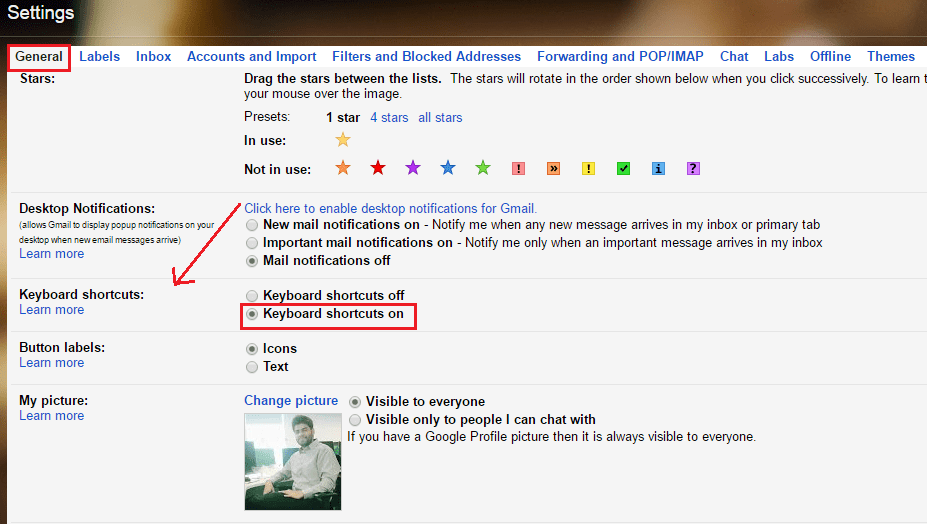
4. Bla til bunnen og klikk på Lagre endringer.
Med dette har du slått på hurtigtastene på Gmail. La oss nå komme til hurtigtastene.
Gmail-snarveistaster
1. Skriv en ny e-post – Bruk tasten ‘c‘ for å opprette en ny e-post eller ‘d‘ for å skrive i en ny fane.
2. Søke – Nå er det ikke nødvendig å klikke på søkefeltet øverst for å begynne å skrive inn søket. Du kan ganske enkelt trykke ‘/‘-tasten på tastaturet og skriv inn søket ditt.
3. Åpne Mer-menyen – Bruke ‘.‘-tasten for å åpne Flere menyen og deretter kan du navigere i alternativet ved hjelp av piltastene.
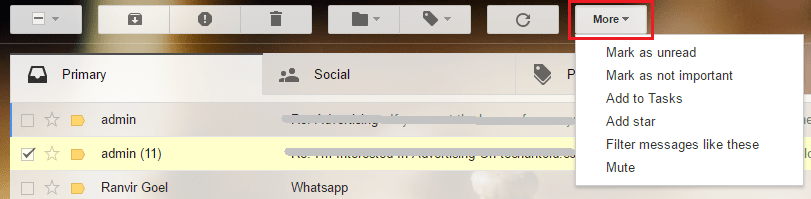
4. Gå til eldre e-post – Mens du ser på en e-post, trykk på tasten “j‘ for å gå til eldre melding.
5. Gå til nyere e-post – Trykk ‘k”-tasten for å gå til nyere e-post.
6. Svar på e-post – For å svare alle trykk tasten “a‘ og for å svare individuelt bruk ‘r”-Tasten.
7. Kast e-post – For å slette en e-post, bruk kombinasjonen av ‘Skift og #”-tastene når du er i ønsket e-post.
8. Send e-post – Trykk ‘Ctrl og Enter”-tastene sammen for å sende en e-post ved hjelp av hurtigtaster.
9. Sett inn lenke – For å sette inn en lenke i e-post, bruk tastekombinasjonen ‘Ctrl og k‘.
10. Videresend e-post – Du kan enkelt videresende en e-post ved å trykke ‘f’ når ønsket e-post er åpnet.
Bonus
Vel, dette var de hovedsakelig brukte operasjonene på Gmail. Men hvis du føler at du trenger noe annet, er det nok av hurtigtaster som du kan bli kjent med ved å trykke ‘Skift og ?”-tastene sammen på Gmail-skjermen.
Dette vil åpne snarveistaster for alle alternativene du kan tenke deg.
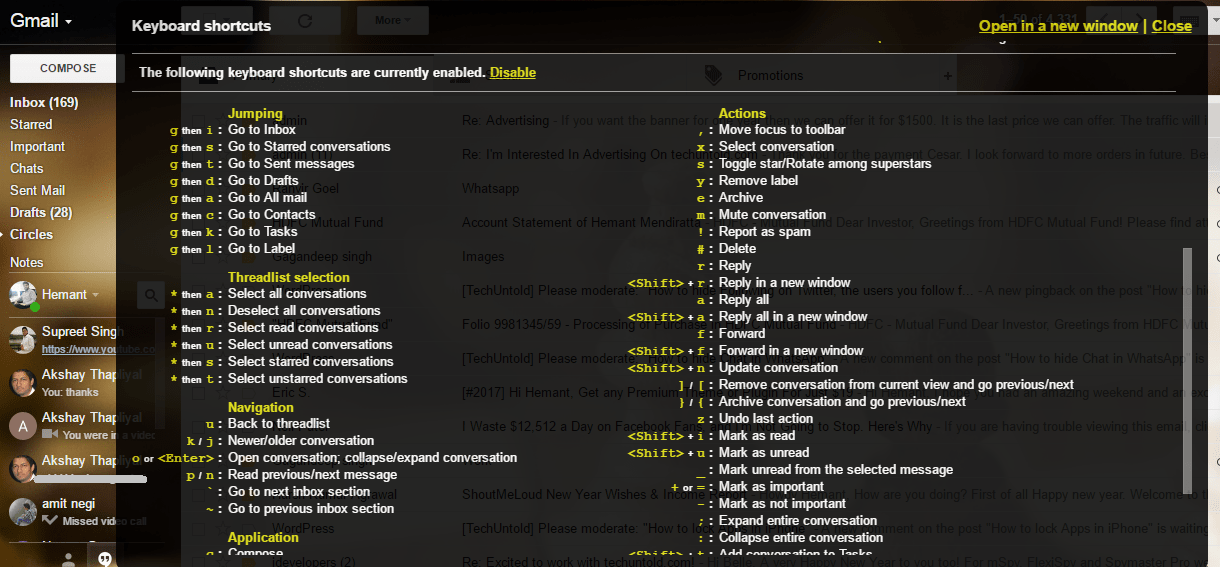
Med alle disse snarveiene kan man si at dagene er talte for musen. Jeg har brukt disse snarveiene siden de siste par månedene nå, og jeg kan føle forskjellen.
Her er noen håndplukkede opplæringsprogrammer som du kan være interessert i.
1. Hvordan vite når e-post leses i Gmail
2. Slik endrer du sveipealternativer på Gmail-appen
3. Slik logger du av Gmail eksternt
Vi håper at du fant hurtigtaster for Gmail nyttige. Del den med venner og kolleger for å hjelpe dem å øke hastigheten mens de bruker Gmail. Bruker du eller synes du Gmail-snarveier er nyttige?
Siste artikler